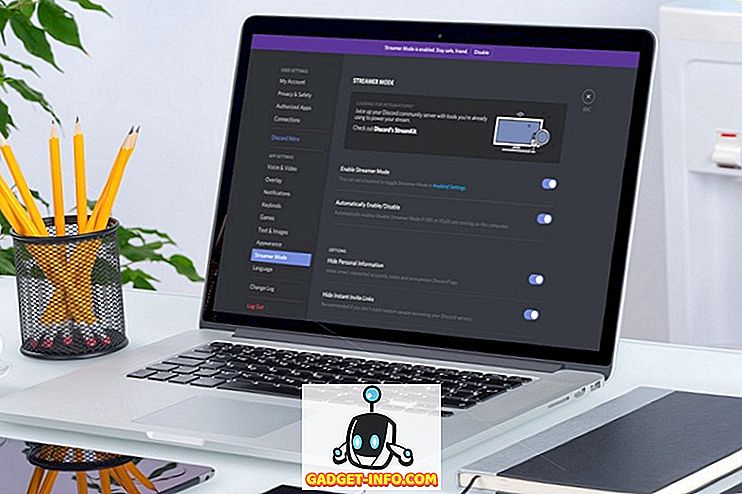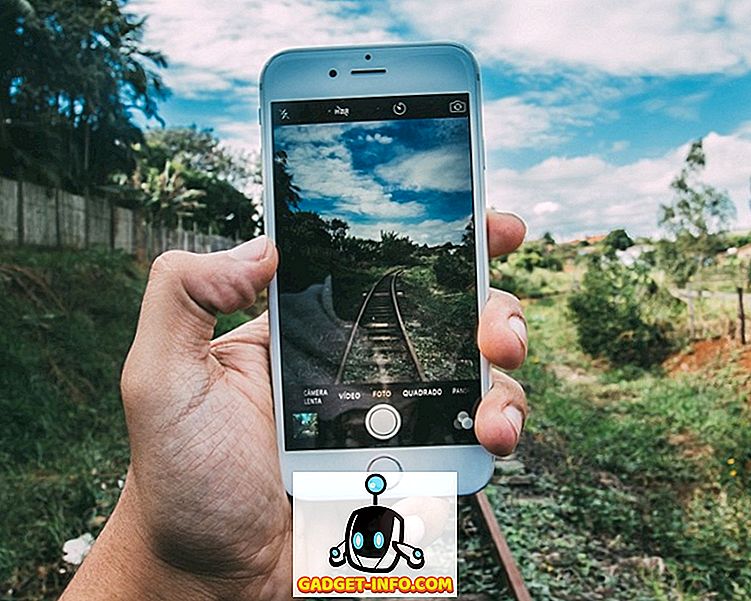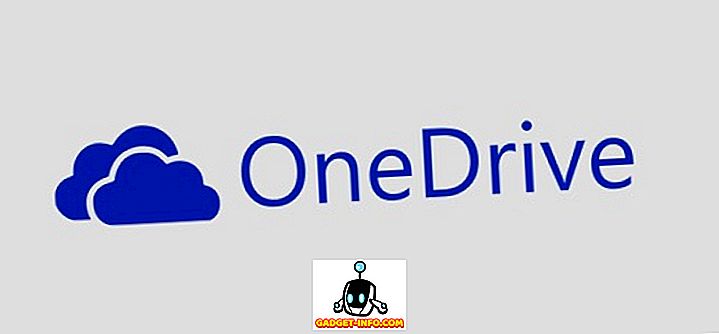TCP / IP seadete muutmine GUI liidese kaudu on väga lihtne ja lihtne. Aga kui sa tahad seda rohkem lõbutseda ja muuta IP- ja DNS-i omadusi Windowsi käsurea abil? Kui olete Linuxi guru või partii skriptimise viisard, ei tohiks see olla keeruline. Kui oled käsureale uus, siis täna on hea päev alustada.
Me muudame IP-aadressi ja DNS-servereid, kasutades Windowsi sisseehitatud utiliiti Netsh . Netsh on hubane utiliit süsteemi võrguseadete muutmiseks lokaalselt või eemalt. Netshi käivitamiseks klõpsa nupule S , seejärel kirjuta CMD ja vajuta ENTER.
Kui käsurea ilmub, kirjuta netsh ja vajuta Enter. Nüüd peaksite olema valmis käske täitma. Lihtne. Lihtsalt soojendage tüüp „ interface ip show config “. See käsk avab TCP / IP võrgu seaded.

Kuidas muuta IP-aadressi ja vaikelüüsi seadeid? Kohaliku ühenduse TCP / IP seadete muutmiseks tippige järgmine käsk:
liides ip set address name = "Local Area Connection" staatiline 192.168.10.42 255.255.255.0 192.168.1.1

Nagu näete, peate Netshi kasutamisel täpsustama, milliseid võrguomadusi peate muutma. Ülaltoodud näites muutsime "Local Area Connection" võrguomadusi, et kasutada staatilist IP-aadressi 192.168.10.42, alamvõrgu maski 255.255.255.0 ja vaikevärava 192.168.1.1.
DNS IP-aadressi muutmine on peaaegu identne ülaltoodud protseduuriga. Sisestage järgmine käsk Netsh'i päringule:
liides ip set dns "Local Area Connection" staatiline 192.168.1.1
WINS-i seadistamiseks sisestage järgmine käsk:
liides ip seab võitu "Local Area Connection" staatiliseks 192.168.1.1
Võrgu omaduste määramiseks IP-aadressi saamiseks DHCP-serverist sisestage järgmine käsk:
ip seadistatud aadress "Local Area Connection" dhcp
DNS-i IP-aadressi hankimiseks tippige automaatselt järgmine:
netsh liides ip seadistab dns "Local Area Connection" dhcp
Kui avate juhtpaneeli kaudu võrguadapteri seaded, näete, et väärtusi on seal ka GUI liideses värskendatud.
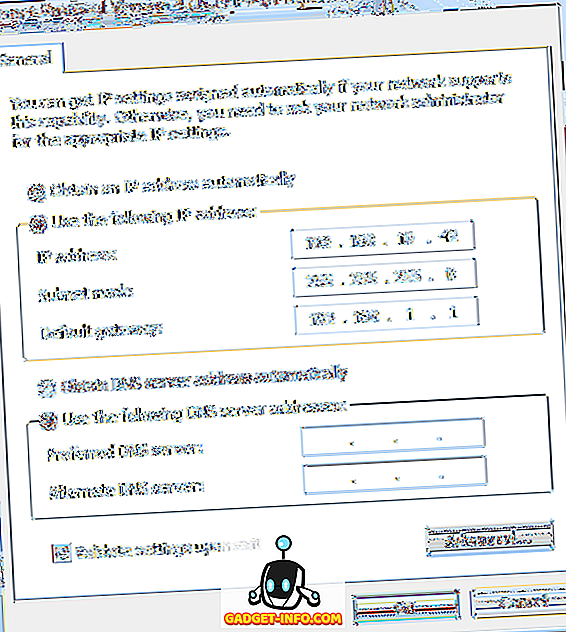
Seal on see kasulik vahend, mis aitab teil käsurea kaudu võrgu konfiguratsiooni teha. See on kindlasti palju kiirem kui ülaltoodud dialoogi IPv4 omaduste saamiseks vajalik 10 kuni 15 klõpsamist.